Se usi windows e vuoi far spedire delle email alle tue applicazioni, o ad un sito web da te creato ed ospitato sulla tua macchina, forse ti interesserà sapere come scaricare ed installare un mail server gratuito per windows di nome hMailServer.
Come installare un mail server su windows
Se vuoi un mailserver gratuito per windows, hMailServer è il programma che fa per te.
Scarica ed installa hMailServer da questo sito internet:
https://www.hmailserver.com/download
Il programma è gratuito ma in inglese, ma niente paura, è abbastanza semplice installare e configurare hMailServer.
Dopo aver scaricato l'ultima versione di hMailServer, lancia il setup del programma e segui le istruzioni a video.
Installa il Server e l'Administrative tools.
Poi seleziona Use built-in database engine.
Infine, scegli una password di sicurezza per poter accedere poi al programma.
Partirà l'installazione del programma. Attendi il completamento ed infine avvia hMailServer.
Si aprirà una finestra che ti chiederà la password che hai settato in fase di installazione.
Metti la password e ti ritroverai nella schermata dei Domains (se no entraci tu cliccando nel menù di sinistra).
Clicca su Add o (o su Edit se esiste già un dominio) per configurare i dati del dominio di spedizione.
In questo esempio mettiamo il localhost 127.0.0.1 dato che spediamo dal nostro interno, ma potremmo anche spedire usando un mail server esterno.
Lasciamo fleggata la voce Enabled ed infine clicchiamo su Save.
Bene, ora il nostro servizio di posta in teoria è già bello che pronto.
Possiamo guardare sul menù Status, dove se c'è scritto Running vuol dire che il server di posta sta girando (clicchiamo su Pause se vogliamo fermarlo).
Ora volendo potremmo anche creare degli account, andando sotto Domains, espandendo il nome del nostro account e poi cliccando su Accounts.
Compiliamo i vari dati richiesti come l'Address, la password, i permessi e poi clicchiamo su Save.
Infine, potresti voler/dover settare alcuni parametri di sicurezza.
Ad esempio se hai configurato il php.ini per spedire email dal php, potresti dover settare la connessione anonima, in modo che non venga richiesta la password quando accedi dalla tua pagina web.
Va su Settings, Protocols, SMTP, Delivery of e-mail.
Nella sezione Delivery of e-mail compila Local host name inserendo "localhost", poi vai nella voce SMTP Relayer deflegga la voce Server requires authentication.
Se poi la chiamata arriva da un altro ip/computer, vai su Settings, Advanced, IP Ranges, My Computer, dove dovresti avere settato come ip massimo e minimo 127.0.0.1, e setta come preferisci le voci Allow Deliveries from e Require SMTP authentication, infine pigia su Save.
Poi fai lo stesso andando sulla voce Internet, al posto che My computer, per settare anche li i parametri di sicurezza.
Come avrai certamente capito, hMailServer è un ottimo mail server gratuito, con tantissime opzioni (log, scripts, antispam, ecc...), un programma che puoi usare subito dopo l'installazione pochi click, oppure configurare a fondo per ore... dipende dalle tue esigenze :)
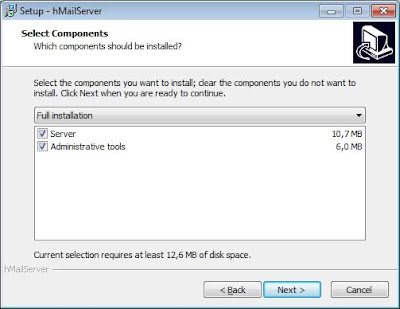
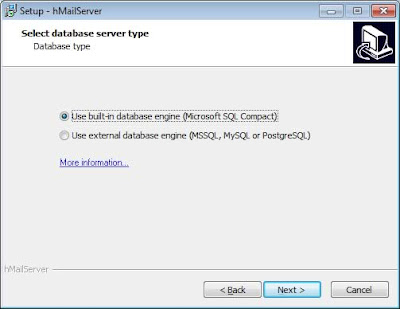

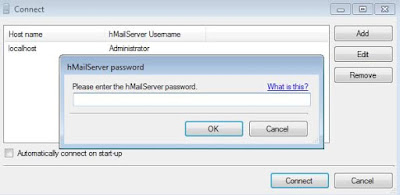

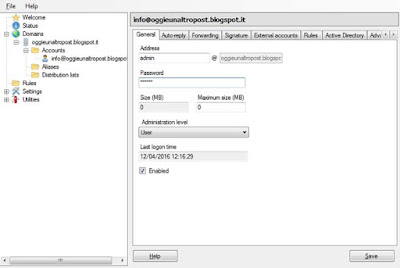
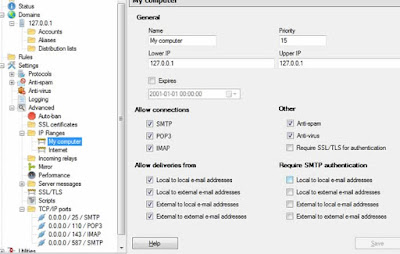
Piaciuto l'articolo? Lascia un commento!
EmoticonEmoticon